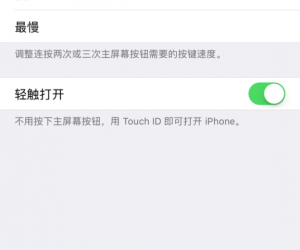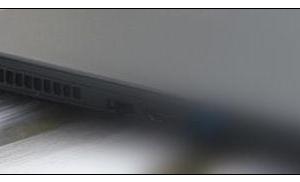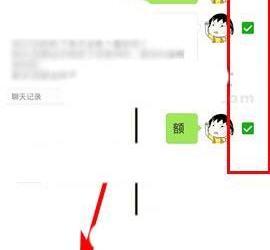爱剪辑怎么添加照片?爱剪辑添加照片教程
发布时间:2020-08-25 15:28:09作者:知识屋
经常和视频打交道的人,应该都听说过爱剪辑。我们平时基本会用它来处理一些视频。其中,很多人都会用爱剪辑添加视频,却不知道爱剪辑怎么添加照片,搞得自己做出来的视频总感觉不太理想。
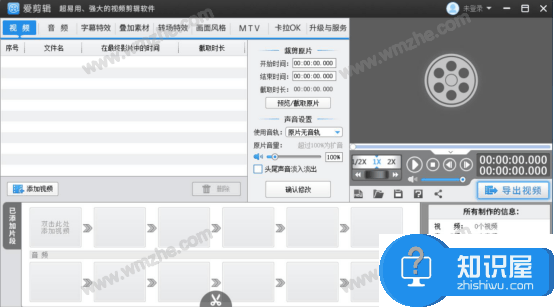
其实,用爱剪辑添加照片,一般都是用于贴图或者用来当做背景。下面就来为大家讲解爱剪辑是怎么添加照片的,帮助大家做出富有个性的视频作品。
爱剪辑添加照片教程
1.首先,用户可以在本站下载爱剪辑。下载后完成安装,并输入账密登录爱剪辑。

2.然后,在爱剪辑中,点击界面的“添加视频”按钮,并在弹出的窗口中,选择爱剪辑自带的“白幕视频”,再点击“打开”按钮。
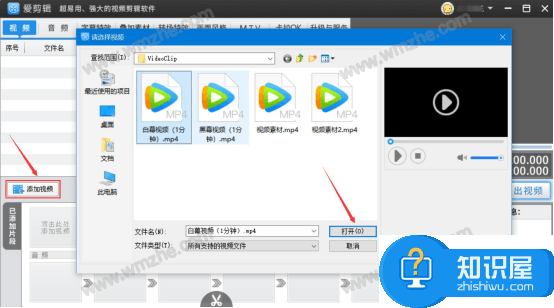
3.接下来,切换至爱剪辑的“叠加素材”菜单,在此菜单中,点击切换至“加贴图”选项卡,再点击“添加贴图”按钮。
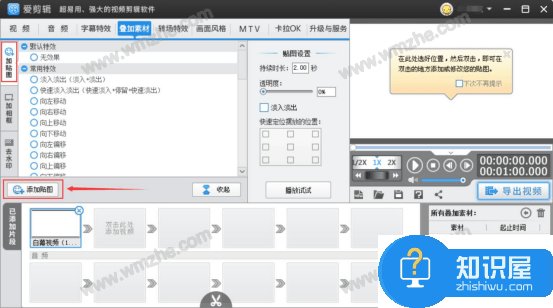
4.来到爱剪辑的“选择贴图”窗口,点击“+添加贴图至列表”按钮。
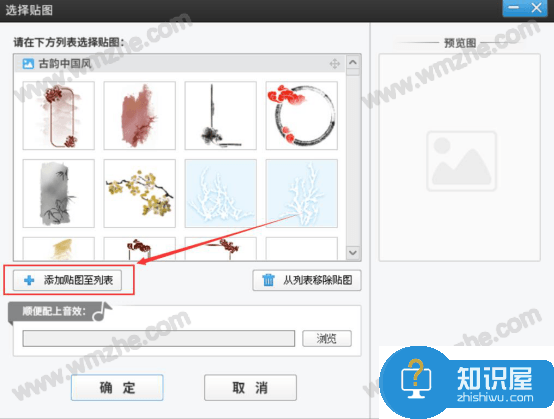
5.弹出窗口中,将自己想要添加到爱剪辑的图片选中,并点击“打开”按钮。
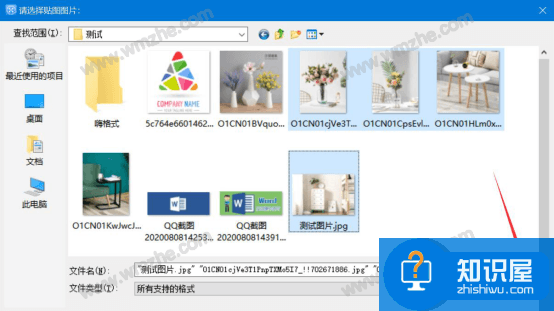
6.接着,回到爱剪辑的选择贴图窗口,发现图片已经成功添加到爱剪辑中了,点击“确定”按钮。
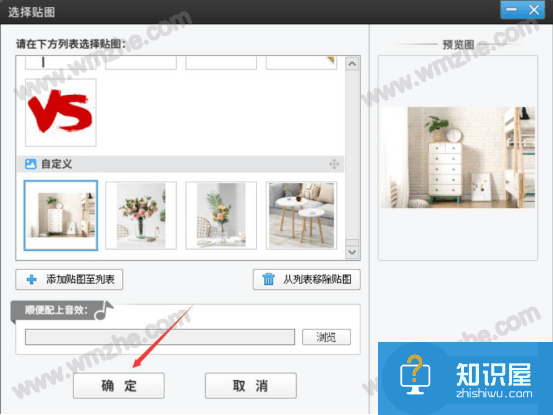
7.此外,想要在爱剪辑中添加图片,还可以切换至“画面风格”菜单,点击菜单中的“画面”选项卡,在位置调整列表中点击“自由缩放(画面裁剪)”,再点击背景图中的“浏览”按钮。
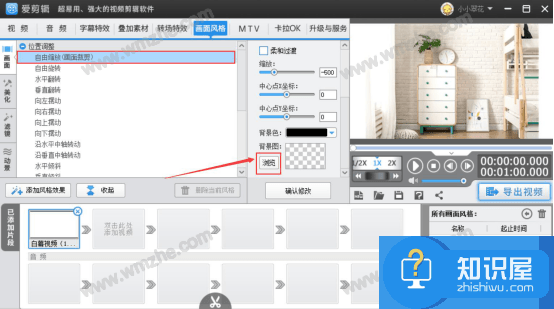
8.将需要添加到爱剪辑的图片选中,并点击“打开”按钮。
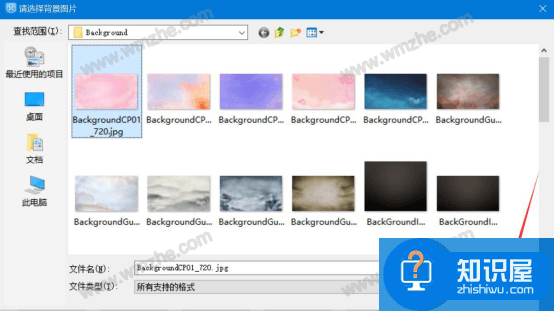
9.最后,在爱剪辑中点击“添加风格效果”按钮,再点击“确认修改”按钮。
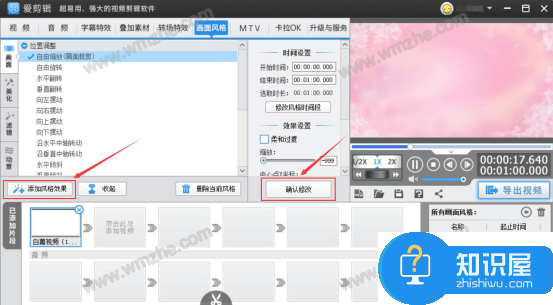
用户在爱剪辑中添加图片,可以通过添加贴图的方式来添加图片,也可以通过自由缩放功能来添加图片。
知识阅读
软件推荐
更多 >-
1
 一寸照片的尺寸是多少像素?一寸照片规格排版教程
一寸照片的尺寸是多少像素?一寸照片规格排版教程2016-05-30
-
2
新浪秒拍视频怎么下载?秒拍视频下载的方法教程
-
3
监控怎么安装?网络监控摄像头安装图文教程
-
4
电脑待机时间怎么设置 电脑没多久就进入待机状态
-
5
农行网银K宝密码忘了怎么办?农行网银K宝密码忘了的解决方法
-
6
手机淘宝怎么修改评价 手机淘宝修改评价方法
-
7
支付宝钱包、微信和手机QQ红包怎么用?为手机充话费、淘宝购物、买电影票
-
8
不认识的字怎么查,教你怎样查不认识的字
-
9
如何用QQ音乐下载歌到内存卡里面
-
10
2015年度哪款浏览器好用? 2015年上半年浏览器评测排行榜!